| Oracle® Application Expressアプリケーション・ビルダー・ユーザーズ・ガイド リリース5.0 E64891-02 |
|
 前 |
 次 |
この項では、アプリケーションの作成ウィザードを実行することによってデータベース・アプリケーションを作成する方法について説明します。
表、問合せまたはドリルダウン問合せに基づいて・データベースアプリケーションを作成するには、「アプリケーションの作成」ウィザードで「データベース」を選択します。「アプリケーションの作成」ウィザードを実行する場合の主なデシジョン・ポイントは、ターゲット・ユーザー・インタフェースの選択です。選択したユーザー・インタフェースに基づいて、適切なページ・タイプ、属性およびテーマを表示するようウィザードが最適化されています。
表、問合せまたはドリルダウン問合せに基づいてデータベース・アプリケーションを作成するには、次の手順を実行します。
「ワークスペース」ホームページで、「アプリケーション・ビルダー」アイコンをクリックします。
「作成」ボタンをクリックします。
アプリケーション・タイプを選択し、「デスクトップ」を選択して「次へ」をクリックします。
「名前」で、次のステップを実行します。
スキーマ: アプリケーションは、すべてのSQLを特定のデータベース・スキーマとして解析することで、権限を取得します。データベース・スキーマ所有者を指定します。
名前: 開発者がアプリケーションを識別するための名前を入力します。
アプリケーション: アプリケーションを識別する整数値を指定します。アプリケーションIDは、Application Expressインスタンス内で一意である必要があります。3000から9000の範囲のアプリケーションIDは、Oracle Application Expressの内部使用向けに予約されています。
テーマ: テーマを選択します。テーマは、アプリケーション全体のレイアウトおよびスタイルの定義に使用するテンプレートのコレクションです。
使用可能なテーマを表示するには、「テーマを選択」をクリックします。標準テーマが表示されます。追加テーマを表示するには、「表示」リストから選択します。テーマを選択すると、アプリケーションによって自動的にサブスクライブされます。詳細は、「テーマの使用」および「テーマのサブスクリプションの理解」を参照してください。
テーマ・スタイル: テーマ・スタイルを選択します。テーマ・スタイルは、テーマ42および51などの新しいアプリケーションに対してのみ使用可能です。「テーマ・スタイルの使用」を参照してください。
「次へ」をクリックします。
|
ヒント: ログイン・ページと空白ページのみが含まれたインスタント・アプリケーションを作成するには、「アプリケーションの作成」ボタンをクリックします。 |
次に、ページをアプリケーションに追加します。
「ページ」で、「ページの追加」をクリックします。
「アプリケーションの作成 - ページの追加」ダイアログで、次のステップを実行します。
「ページ・タイプの選択」で、追加するページ・タイプを選択します。表7-1「アプリケーションの作成ウィザード - 使用可能なページ・タイプ」を参照してください。
アクション: 現在選択済のページ・タイプが表示されます。選択ごとに、表名の選択、レポート実装など異なる情報のタイプが求められます。詳細は、フィールドレベル・ヘルプを参照してください。
「ページの追加」をクリックします。
ページがページ上部に表示されます。ページを削除するには、「削除」アイコン(右側の列のX)をクリックします。
すべてのページが追加されるまで前のステップを繰り返します。
「次へ」をクリックします。
|
ヒント: ウィザードを早期に終了して「アプリケーション・ビルダーのデフォルト値」を使用するには、「アプリケーションの作成」ボタンをクリックします。「アプリケーション・ビルダーのデフォルト値」を構成するには、Oracle Application Express管理ガイドの「アプリケーション・ビルダーのデフォルト値の利用」を参照してください。 |
「共有コンポーネント」で、共有コンポーネントを別のアプリケーションからコピーするかどうかを指定します。「はい」または「いいえ」を選択します。「はい」を選択した場合は、そのコピー元と、インポートするコンポーネントを選択します。
共有コンポーネントは、アプリケーション内の複数のページ間で表示または適用できる共通アプリケーション要素です。時間を節約するため、またはアプリケーション間の一貫性を保持するために、共有コンポーネントは既存のアプリケーションからコピーします。コピーできる共有コンポーネントのタイプには、ユーザー・インタフェースのテーマ、LOV、ナビゲーション・バー・エントリ、認可スキームおよび認証スキームがあります。別のアプリケーションからテーマをコピーする場合は、テーマをサブスクライブします。詳細は、「テーマのサブスクリプションの理解」を参照してください。
「属性」で、次のステップを実行します。
認証スキーム: アプリケーションにアクセスする前にユーザー・アイデンティティを確立する方法を決定します。オプションは次のとおりです。
Application Expressアカウント: Application Expressサービス管理アプリケーションで作成および維持されるユーザー・アカウント資格証明を使用します。これらは、Application Express開発環境へのログインに使用するアカウントです。また、アプリケーションのエンド・ユーザー用として、このユーザー・アカウント・リポジトリにアカウントを作成することもできます。
データベース・アカウント: アプリケーションへのユーザー・ログインには、認証するためにデータベース・スキーマ名(またはユーザー名)とそのパスワードが必要です。このアカウント情報は、Oracle Database全体で管理されます。
認証なし: データベース・アカウント資格証明とも呼ばれます。このオプションを使用すると、ユーザーはmod_plsql DAD定義に格納されているアカウント資格証明を使用して、アプリケーションにアクセスできるようになります。ほとんどの場合、アプリケーションへのアクセス時にログインを行う必要がなくなります。これは、公開アプリケーションを最も速く作成する方法です。
詳細は、「認証によるユーザー・アイデンティティの証明」を参照してください。
言語: このアプリケーションのプライマリ言語を選択します。
アプリケーションを開発する言語をこの属性で指定します。この言語が、すべての変換の元となるベース言語になります。
ユーザー言語プリファレンスの派生元: エンジンによるアプリケーション言語の決定方法を指定します。アプリケーションのプライマリ言語は静的にする(Webブラウザの言語から派生される)か、またはユーザー・プリファレンスまたはアイテムから決定されるようにできます。データベース言語の設定では、日付の表示とソート特性を決定します。詳細は、フィールドレベル・ヘルプを参照してください。
「言語」および「ユーザー言語プリファレンスの派生元」属性は、グローバリゼーション属性の編集ページで後から変更できます。「グローバリゼーション属性の構成」を参照してください。
日付書式: アプリケーションで使用する日付書式を指定します。
この日付書式を使用すると、NLS_DATE_FORMATデータベース・セッションの設定が変更されてから、アプリケーション内のページが表示または送信されます。この値には、有効なOracle日付書式マスクを含むリテラル文字列、または置換構文によるアイテム参照を指定できます。値が指定されていない場合は、データベース・セッションからデフォルトの日付書式が実行時に取得されます。指定されている場合は、DATE型の列から得られるすべてのアイテムの日付書式としても使用されます。
日時書式: アプリケーションで使用する日時書式を指定します。
この日時書式は、置換参照&APP_DATE_TIME_FORMAT.を使用するか、PL/SQLでv('APP_DATE_TIME_FORMAT')ファンクションを使用して、アプリケーション内で参照できます。この属性によってNLS設定が変更されることはありません。この値には、有効なOracle日付書式マスクを含むリテラル文字列、または置換構文を使用したアイテム参照を指定できます。この属性値を指定しない場合、APP_DATE_TIME_FORMATへの参照はNLSデータベース・セッションの日付書式とNLS時刻書式を返します。
タイムスタンプ書式: アプリケーションで使用するタイムスタンプ書式を指定します。
このタイムスタンプ書式を使用すると、NLS_TIMESTAMP_FORMATデータベース・セッションの設定が変更されてから、アプリケーション内のページが表示または送信されます。この値には、有効なOracleタイムスタンプ書式マスクを含むリテラル文字列、または置換構文を使用したアイテム参照を指定できます。値が指定されていない場合は、データベース・セッションからデフォルトのタイムスタンプ書式が実行時に取得されます。
タイムスタンプ・タイムゾーン書式: アプリケーションで使用されるタイムゾーン付きタイムスタンプ書式を指定します。
このタイムゾーン付きタイムスタンプ書式を使用すると、NLS_TIMESTAMP_TZ_FORMATデータベース・セッションの設定が変更されてから、アプリケーション内のページが表示または送信されます。この値には、有効なOracleタイムゾーン付きタイムスタンプ書式マスクを含むリテラル文字列、または置換構文を使用したアイテム参照を指定できます。値が指定されていない場合は、データベース・セッションからデフォルトのタイムゾーン付きのタイムスタンプ書式が実行時に取得されます。
「次へ」をクリックします。
選択内容を確認して、「アプリケーションの作成」をクリックします。
スプレッドシート・データに基づいてデスクトップ・アプリケーションを作成するには、アプリケーションの作成ウィザードで「スプレッドシートから」を選択します。
スプレッドシート・データからアプリケーションを作成するには、次のステップを実行します。
「ワークスペース」ホームページで、「アプリケーション・ビルダー」アイコンをクリックします。
「作成」ボタンをクリックします。
「スプレッドシートから」を選択します。
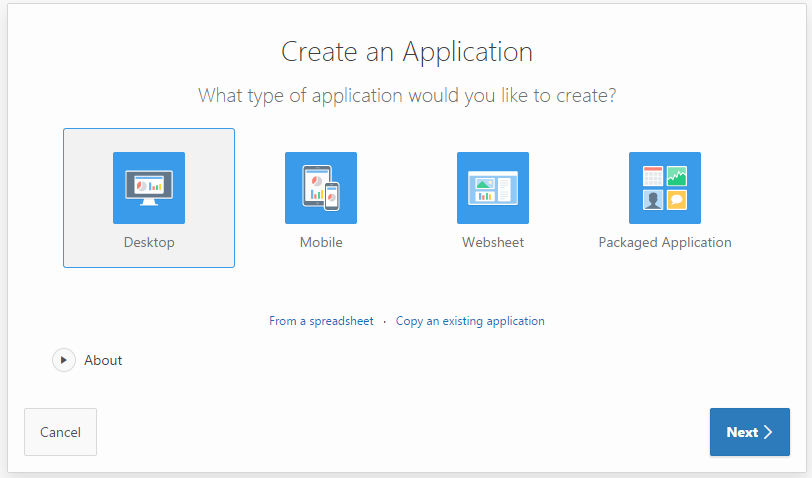
「ロード方法」で、スプレッドシート・データのインポート方法を指定します。次のいずれかを選択し、「次へ」をクリックします。
ファイルをアップロード(カンマ区切り(*.csv)またはタブ区切り):次の項目を指定し、「次へ」をクリックします。
テキスト・ファイル: ファイルの選択をクリックし、アップロードされるファイルを指定します。
「セパレータ」: カンマ区切り文字を指定します。タブ区切りには\tを使用します。
「囲み文字(オプション)」 - 区切り文字を入力します。この文字は、データ値の始まりと終わりを区切るために使用できます。区切り文字を指定した場合、データ値の始まりと終わりの前にあるスペースはウィザードで無視されます。このオプションを使用すると、指定した区切り文字でデータ値を囲むこともできます。
1行目のデータに列名が含まれる: 該当する場合、このオプションを選択します。
「ファイルのキャラクタ・セット」: テキスト・ファイルのエンコードに使用されるキャラクタ・セットを選択します。
コピー・アンド・ペースト: インポートするタブ区切りデータをコピーして貼り付けます。
「表のプロパティ」で、次のステップを実行します。
スキーマ: データベース・スキーマ所有者を指定します。
表: 作成する表の名前を入力します。
表のプロパティを設定: 表のプロパティを確認します。データ・タイプを変更するか、または、書式masksを入力します。「アップロード」リストから「はい」または「いいえ」を選択して、列を含まれるかどうかを指定します。
「次へ」をクリックします。
「ユーザー・インタフェースのデフォルト値」で、次のステップを実行します。
表示された単数形の名前および複数形の名前を確認します。
(オプション)「列のユーザー・インタフェースのデフォルト値」で、表示された列ラベルを確認します。
「次へ」をクリックします。
「アプリケーション・オプション」で、次のように指定します。
アプリケーション名: このアプリケーションの名前を英数字で入力します。
モードを作成します。
読取り専用: ページの挿入および更新は含まれません。
読み書き両用: ページの挿入および更新が含まれます。
レポート実装:
クラシック: SQL レポートを作成します。
対話モード: 対話モード・レポートを作成します。
「次へ」をクリックします。
「ユーザー・インタフェースのテーマ」で、テーマを選択し、「次へ」をクリックします。
テーマは、アプリケーション全体のレイアウトおよびスタイルの定義に使用するテンプレートのコレクションです。選択したテーマに応じて、テーマ・スタイルも表示できます。「テーマの使用」および「テーマ・スタイルの使用」を参照してください。
選択内容を確認して、「アプリケーションの作成」をクリックします。
アプリケーションの作成ウィザードを実行するか、アプリケーションのホームページでアプリケーションを選択してから「このアプリケーションのコピー」を選択することによって、既存のアプリケーションのコピーを作成できます。
アプリケーションの作成ウィザードを実行してアプリケーションをコピーするには、次のステップを実行します。
「ワークスペース」ホームページで、「アプリケーション・ビルダー」アイコンをクリックします。
「作成」ボタンをクリックします。
「既存アプリケーションのコピー」を選択します。
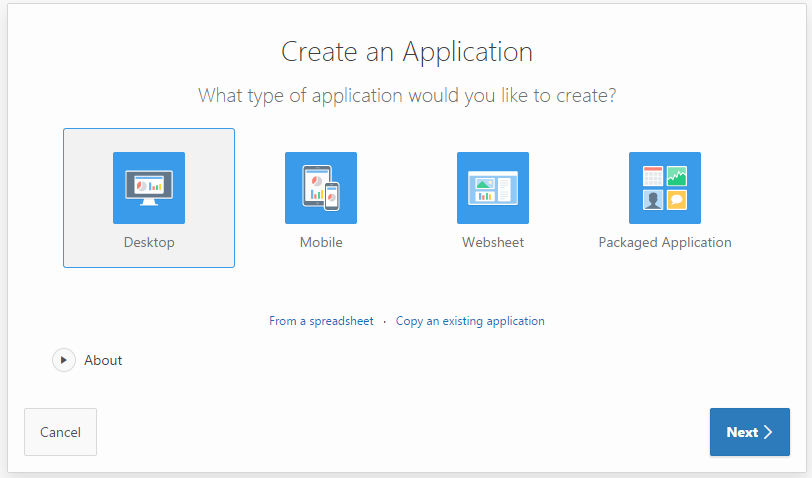
「コピーのターゲットを指定」で、次のステップを実行します。
コピー元: コピーするアプリケーションの名前を選択します。
コピー先: アプリケーションの説明的な短い名前を入力し、選択リストおよびレポートで新しいアプリケーションを識別できるようにします。
新しいアプリケーションID: アプリケーションを識別するための一意の整数値を入力します。3000から9000の間のアプリケーションIDは内部使用向けに予約されています。
サポートするオブジェクトの定義のコピー: サポートするオブジェクトの定義を含めるかどうかを指定します。オプションは次のとおりです。
はい: データベース・オブジェクト定義、イメージ定義、およびシード・データSQL文を単一のファイルにカプセル化して含めます。
いいえ: サポートするオブジェクトの定義を含めません。
「次へ」をクリックします。
「アプリケーションの作成」をクリックします。
アプリケーションのホームページからデータベース・アプリケーションをコピーするには、次のステップを実行します。
「ワークスペース」ホームページで、「アプリケーション・ビルダー」アイコンをクリックします。
アプリケーションを選択します。
アプリケーションのホームページが表示されます。
「タスク」リストで「このアプリケーションのコピー」をクリックします。
「コピーのターゲットを指定」で、次のステップを実行します。
新しいアプリケーションID: アプリケーションを識別するための一意の整数値を入力します。3000から9000の間のアプリケーションIDは内部使用向けに予約されています。
新しいアプリケーション名: アプリケーションの説明的な短い名前を入力し、選択リストおよびレポートで新しいアプリケーションを識別できるようにします。
サポートするオブジェクトの定義のコピー: サポートするオブジェクトの定義を含めるかどうかを指定します。オプションは次のとおりです。
はい: データベース・オブジェクト定義、イメージ定義、およびシード・データSQL文を単一のファイルにカプセル化して含めます。
いいえ: サポートするオブジェクトの定義を含めません。
「次へ」をクリックします。
「アプリケーションのコピー」をクリックします。